클라우드웨이즈에서는 서버 레벨에서 PHP 메모리 제한 크기를 비롯하여 PHP ini 설정값을 지정할 수 있습니다. 하지만 PHP Memory Limit 값을 조정해도 워드프레스 메모리 제한(WP Memory Limit) 크기는 늘어나지 않는 것 같습니다. 아래에 설명하는 방법에 따라 WP Memory Limit 크기를 변경할 수 있습니다.
[팁*가성비 좋은 웹호스팅 서비스를 원하는 경우 블루호스트와 비슷한 레벨의 패스트코멧이나 케미클라우드를 고려할 수 있습니다. 특히 케미클라우드는 서울 서버를 도입하여 우리나라에서도 속도가 빠릅니다. 방문자 많은 사이트를 운영하는 경우에는 클라우드웨이즈가 좋은 선택일 수 있습니다. 클라우드웨이즈 가입 시 프로모션 코드 WPCAFE15를 입력하면 할인 혜택(최대 45%)을 받을 수 있습니다.*]
클라우드웨이즈: 워드프레스 메모리 제한 (WP Memory Limit) 설정하기
클라우드웨이즈에서 서버를 생성하면 Server Management (서버 관리) » Settings & Package (설정 및 패키지) » BASIC (기본)에서 서버 설정값을 조정할 수 있습니다.
Cloudways 해외 호스팅 PHP 서버 설정값 변경하기
워드프레스에서는 비교적 높은 PHP 서버 설정값을 요구합니다. 예를 들어, PHP 메모리 제한 크기가 작은 경우 Fatal error: Allowed memory size of 33554432 bytes exhausted..와 비슷한 에러가 발생할 수 있습니다.
avada.tistory.com
PHP 메모리 크기를 늘려도 인기 워드프레스 테마 중 하나인 뉴스페이퍼 테마의 시스템 상태(System Status)에서 WP Memory Limit가 40 MB 크기로 표시되고 We recommend memory to at least 256 MB (256MB 이상 크기로 메모리를 설정하는 것이 좋습니다) 알림이 표시됩니다.

아바다 테마 등 다른 테마에서도 비슷한 경고가 표시될 수 있습니다.
다음과 같은 방법으로 클라우드웨이즈에서 해당 워드프레스 사이트의 WP Memory Limit 크기를 늘릴 수 있습니다.
1. SFTP를 통해 워드프레스가 설치된 폴더로 이동합니다. 워드프레스가 설치된 경로는 도구 » 사이트 건강 » 정보 탭 » 디렉터리와 크기에서 확인할 수 있습니다.
워드프레스 설치 경로 확인하기
워드프레스를 루트 경로에 설치하는 것이 일반적입니다. 카페24의 경우 루트 경로는 www이고 블루호스트 등에서는 루트 경로가 public_html입니다. 하지만 여러 개의 도메인을 연결했거나 서브도메
avada.tistory.com
클라우드웨이즈에서 SFTP에 접속하는 방법은 다음 글을 참고해 보세요:
클라우드웨이즈(Cloudways) SFTP 접속 방법
해외 클라우드 호스팅인 클라우드웨이즈(Cloudways)를 사용하면 Amazon AWS, Vultr, DigitalOcean, Linode 등의 서버를 생성하여 수월하게 관리할 수 있습니다. AWS 등에서는 SFTP나 SSH에 접속하려면 까다로운
avada.tistory.com
2. [**wp-config.php**] 파일을 선택하고 마우스 오른쪽 버튼을 클릭하여 보기 및 편집을 클릭합니다(파일질라 기준).

3. [**wp-config.php**] 파일이 텍스트 에디터에서 열리면 [**/* That's all, stop editing! Happy blogging. */**] 라인을 찾아서 바로 위의 위에 다음 라인을 추가합니다.
define('WP_MEMORY_LIMIT', '512M');
메모리 크기는 적절히 설정합니다. 엘리멘터 페이지 빌더나 아바다 테마 등 요즘 워드프레스 테마와 플러그인은 높은 메모리를 요구할 수 있습니다.
4. 변경 사항을 저장하면 WP 메모리 제한 설정값이 변경됩니다. 이제 뉴스페이퍼 테마의 System Status에 WP Memory Limit 경고가 표시되지 않을 것입니다.
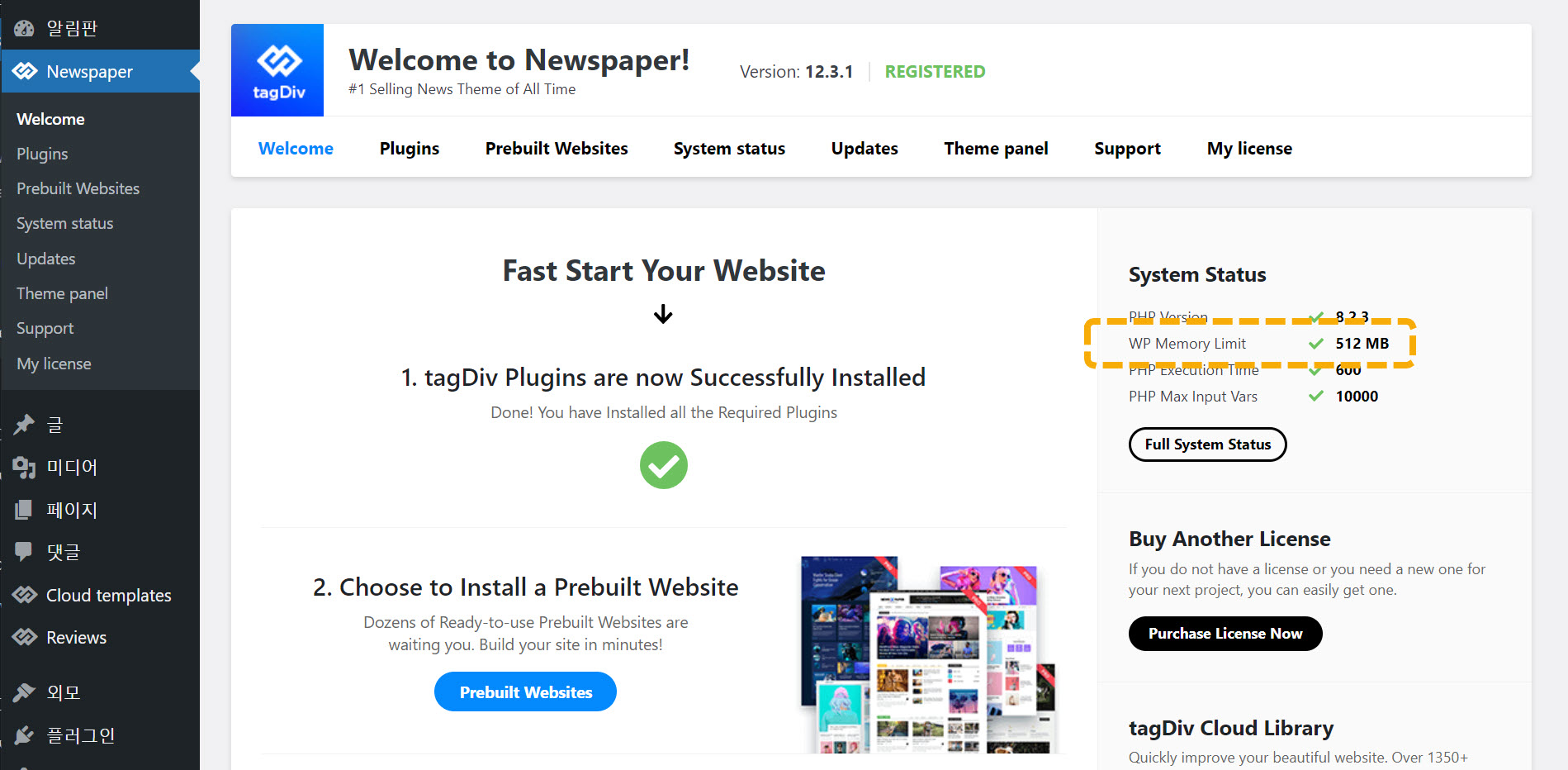
마치며
이상으로 클라우드웨이즈(Cloudways)에서 워드프레스 메모리 제한(WP Memory Limit)을 설정하는 방법에 대하여 살펴보았습니다. 다른 웹호스팅을 이용하는 경우에도 비슷한 방법으로 메모리 제한 크기를 늘릴 수 있습니다.
참고
https://avada.tistory.com/3046
해외웹호스팅: 클라우드웨이즈 vs. 블루호스트 vs. 카페24 비교 (Cloudways vs. Bluehost vs. Cafe24)
저는 오랫동안 블루호스트(Bluehost)를 이용해 왔으며 2021년부터는 클라우드웨이즈(Cloudways) 웹호스팅 서비스도 함께 이용하고 있습니다. 현재 일부 중요하지 않는 블로그는 Bluehost에서 호스팅되고
avada.tistory.com
https://avada.tistory.com/2923
클라우드웨이즈(Cloudways): 도메인 추가 방법
해외 클라우드 호스팅인 클라우드웨이즈(Cloudways)에서는 하나의 서버에 여러 개의 워드프레스(애플리케이션)를 추가하여 운영할 수 있고, 각 애플리케이션에서 하나 혹은 2개 이상의 도메인을
avada.tistory.com
https://avada.tistory.com/2974
워드프레스 뉴스페이퍼 테마 라이선스를 다른 사이트에 적용하는 방법
워드프레스 유료 테마를 사용하다가 다른 사이트에 해당 테마를 적용해야 하는 경우가 있습니다. 아바다 테마 등 Themeforest 테마의 경우 1개 사이트에 사용할 수 있으므로 추가 사이트에 적용하
avada.tistory.com

